Как установить Volumio на Raspberry Pi. Какие возможности предоставляет Volumio для воспроизведения музыки. На что обратить внимание при настройке Volumio для получения наилучшего качества звука.
Что такое Volumio и почему его стоит использовать
Volumio — это специализированный дистрибутив Linux для воспроизведения аудио высокого качества на одноплатных компьютерах вроде Raspberry Pi. Он предоставляет ряд преимуществ для аудиофилов:
- Оптимизирован для качественного воспроизведения музыки
- Поддерживает файлы высокого разрешения (FLAC, DSD и т.д.)
- Имеет удобный веб-интерфейс для управления
- Позволяет подключать различные ЦАПы по USB и I2S
- Обеспечивает потоковое воспроизведение с сетевых хранилищ
- Поддерживает популярные стриминговые сервисы
Многие пользователи отмечают, что Volumio обеспечивает более «честное» и открытое звучание по сравнению с обычными компьютерными аудиоплеерами. Давайте разберемся, как установить и настроить Volumio на Raspberry Pi.
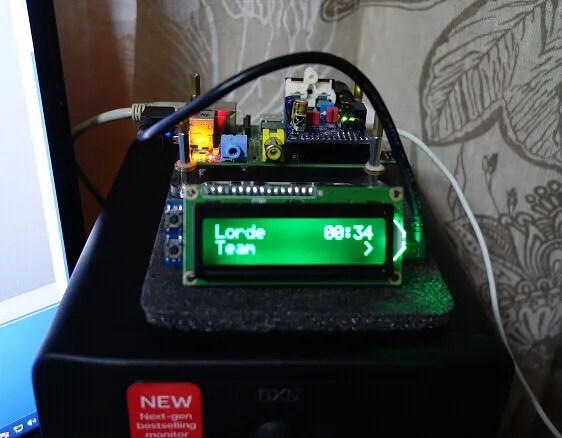
Установка Volumio на Raspberry Pi
Процесс установки Volumio довольно прост:
- Скачайте последний образ Volumio для Raspberry Pi с официального сайта
- Запишите образ на SD-карту с помощью программы Etcher
- Вставьте SD-карту в Raspberry Pi и подключите питание
- Подождите несколько минут, пока Volumio загрузится
- Подключитесь к веб-интерфейсу Volumio по адресу http://volumio.local
После этого вы сможете приступить к настройке Volumio через веб-интерфейс. Рекомендуется сразу обновить систему до последней версии.
Настройка аудиовыхода в Volumio
Правильная настройка аудиовыхода критически важна для получения качественного звука. В Volumio это делается следующим образом:
- Перейдите в раздел «Playback options» в настройках
- Выберите используемый вами ЦАП в списке «I2S DAC»
- Настройте параметры вывода звука (частота дискретизации, разрядность)
- Включите режим Direct Mode для минимальной обработки сигнала
Если вы используете USB ЦАП, выберите его в разделе «Audio output». Обязательно протестируйте разные настройки, чтобы добиться оптимального звучания с вашим оборудованием.

Подключение музыкальных библиотек к Volumio
Volumio позволяет воспроизводить музыку из разных источников:
- С подключенных USB-накопителей
- Из сетевых папок на NAS или компьютере
- Из облачных хранилищ
- Из стриминговых сервисов (Spotify, Tidal и др.)
Для добавления сетевой папки:
- Перейдите в раздел «My Music» в настройках
- Нажмите «Add new drive»
- Выберите тип подключения (NFS, SMB и т.д.)
- Укажите сетевой путь и учетные данные
После добавления источников Volumio автоматически проиндексирует музыкальные файлы и создаст библиотеку.
Тонкая настройка звука в Volumio
Для получения максимального качества звука рекомендуется выполнить следующие настройки:
- Включить режим bit-perfect для передачи сигнала без изменений
- Отключить ресемплинг и микширование
- Установить буфер воспроизведения на оптимальное значение
- Настроить параметры ЦАП (если поддерживается)
- Включить режим DSD native (для DSD-файлов)
Не забудьте также настроить эквалайзер по своему вкусу. Volumio предоставляет гибкие возможности для коррекции звука.

Управление воспроизведением в Volumio
Volumio можно управлять несколькими способами:
- Через веб-интерфейс с любого устройства
- С помощью мобильных приложений для iOS и Android
- Через DLNA/UPnP с совместимых устройств
- С помощью пультов ДУ (при наличии ИК-приемника)
Веб-интерфейс Volumio интуитивно понятен и позволяет управлять всеми аспектами воспроизведения. Вы можете создавать плейлисты, настраивать очередь воспроизведения, искать музыку в библиотеке и многое другое.
Оптимизация производительности Volumio
Чтобы Volumio работал максимально стабильно и быстро:
- Используйте качественную и быструю SD-карту
- Обеспечьте хорошее охлаждение Raspberry Pi
- Подключайте Raspberry Pi по Ethernet для надежности
- Отключите ненужные плагины и сервисы
- Периодически очищайте кэш и перезагружайте систему
При правильной настройке Volumio обеспечивает стабильное воспроизведение даже очень больших музыкальных библиотек.
Частые проблемы при использовании Volumio
Несмотря на простоту использования, иногда пользователи сталкиваются с проблемами:

- Не удается подключиться к веб-интерфейсу — проверьте сетевые настройки
- Нет звука — убедитесь, что выбран правильный аудиовыход
- Не видны сетевые папки — проверьте права доступа и настройки SMB
- Не работает ЦАП — обновите прошивку Volumio и драйверы
Большинство проблем решается перезагрузкой системы или сбросом настроек на заводские. При необходимости обратитесь за помощью на форум Volumio.
Сравнение Volumio с другими аудиоплеерами
Volumio не единственный специализированный аудиоплеер для Raspberry Pi. Среди альтернатив можно отметить:
- Moode Audio — более гибкие настройки звука
- RuneAudio — простой и минималистичный интерфейс
- PiCorePlayer — очень легковесная система
- PiMusicBox — поддержка множества онлайн-сервисов
Тем не менее, Volumio остается наиболее популярным вариантом благодаря сочетанию простоты использования и широких возможностей. Многие пользователи отмечают, что Volumio обеспечивает наиболее естественное и музыкальное звучание.

Заключение
Volumio превращает недорогой Raspberry Pi в полноценный аудиофильский плеер с впечатляющим качеством звука. При правильной настройке он способен составить конкуренцию гораздо более дорогим решениям. Гибкость настроек позволяет точно адаптировать звучание под ваши предпочтения и оборудование.
Хотя настройка Volumio может потребовать некоторых усилий, результат однозначно стоит того. Вы получите удобный в использовании музыкальный центр с отличным звуком и широкими возможностями. Volumio — отличный выбор для всех, кто хочет наслаждаться музыкой в высоком качестве, не тратя огромных денег на дорогие компоненты.
Настройка Volumio на Raspberry — 2gusia aka mikemac — LiveJournal
В этом посте про железо подробнее. Основной пост — здесь.
Софт аудиоплеера на малинке и подобном есть в нескольких вариантах. Но volumio почему-то упоминается чаще всего. С него я и начал. Дойдут ли руки до
http://www.pimusicbox.com/
http://www.runeaudio.com/
http://moodeaudio.org/
+ Volumio руками на PiBang (обрезанный raspbian)
http://typingoutloud.org/raspberry-pi-installing-volumio-pibang/
— не уверен. Но сейчас займёмся именно Volumio.
1) Качаем образ для нашего железа. (Кстати, на raspberry pi 2 я запустил сразу, а на odroid c1 — интерфейс вижу, а играть что-то не захотел. Правда, я долго и не настаивал, одроид мне для другого нужен.)
2) Пишем образ на micro-SD карточку. Достаточно 2Gb. Я использовал Win32 Disk Imager.
3) Вставляем SD карточку в малинку. Напомню, предполагается, что DAC, HiFiBerry+ или клон, физически собран с малинкой и к его выходу подключен приёмник звука, линейный вход к примеру ресивера или активных колонок.
Подключаем к малинке сначала Ethernet кабель. Можете по HDMI подключить монитор, но особого смысла нет. Если собираетесь слушать музыку с USB дисков-флешек, тоже подключите. Кабель USB питания подключаем в самую последнюю очередь. Малинка начинает мигать светодиодом и грузиться.
4) Заходим в браузере на
volumio.local
(Можно взглянуть на роутере и использовать IP адрес, но по моему опыту по URL работает лучше)
Идём в меню, оно в правом верхнем углу.
5) Настраиваем сеть.
Menu-> Network
Для проводного подключения всё очевидно. Беспроводное можно настроить, имея рабочее проводное. Я по натуре ретроград, люблю статические адреса. Так что на роутере настроил, чтобы volumino, узнаваемый по MAC адресу, всегда получал адрес 192.168.1.100
После настройки и проверки работоспособности WiFi подключения, провод можно отключить.
Всё же, WiFi не обеспечивает абсолютной надёжности. То ли эфир грязен, то ли что — но пару раз я слышал заикания при воспроизведении музыки. Так что по возможности всегда используйте провод.
Так что по возможности всегда используйте провод.
6) Системные настройки
Menu-> System
Здесь можно поменять volumio на что-то другое (например, чтобы обращаться как v1.local; v2.local и тп к нескольким плеерам в одной сети)
Обязтельно следует выставить используемое железо DAC. Я выставляю HiFiBerry+ — на картинке вверху.
Удобно также наблюдать аудиотеку в отдельной вкладке — две нижних красных эллипса.
Требуется разрешение экрана не ниже 800х600. Плюс, пишут о «влиянии на производительность» . Угу, подтверждаю. Библиотека отображается не мгновенно, несколько подтормаживает — но жить можно.
7) Настройки воспроизведения
Menu-> Playback
Выбираем аудиовыход.
Миксер — имеется в виду возможность регулировки громкости. Софтовый портит звук, так что выставил железный (hardware), хоть он и не работает — ну не очень то и хотелось, у балалайки есть свой регулятор звука.
8) Настройка аудиотеки
Menu-> Library
У меня на картинке настроено уже несколько шар.
Чтобы настроить новую — жмём зелёное ADD NEW MOUNT
В открывшемся диалоге заполняем — моя шара как образец. Если юзер-пароль на самба шаре не заданы — их можно не заполнять.
Вот в общем и всё по интерфейсу. Выбираем из аудиотеки что будет играть — генерятся плейлисты. По ним воспроизводится
PS Этот пункт не обязательный.
Карточка у меня на 8Гб, расширим раздел и починим файловую систему.
Заходим по ssh
В FAQ написаны 2 пары логин-пароль, но обе не работают. Зато работает стандартная для Raspbian пара
pi
raspberry
В FAQ на форуме (не путать с FAQ на сайте) есть как расширить на всю SD карту.
sudo fdisk /dev/mmcblk0
Command : d (NOTE: deletes the partition won't delete the content, it's just a partition table update)
Стирание раздела не удаляет его содержимое, но лишь меняет содержимое таблицы разделов)
Partition number : 3
Command : n
Select : default
Partition number : 3
Partition start : default
Partition end : default
Command : w
sudo reboot
sudo resize2fs /dev/root
Затем можно взглянуть на результатdf -h
Надо сказать, как раз после этого volumino у меня перестал показывать веб интерфейс. Не знаю, может SD карточка не супер…
Не знаю, может SD карточка не супер…
Попытался починить файловую систему. Тем более, что в сообщениях писал про 3 ошибки со времени последней проверки. Но гонять руками fsck — дело муторное — отмонтировать, монтировать…
Вместо это создаём пустой файл и перегружаем систему
sudo touch /forcefsck
sudo reboot
Система , рестартанула ещё раз, по итогам вебгуй появился.
PPS. Всё настроив, на этом месте советую остановить ситстему (MENU-> turn off -> power off), дождаться пока перестанет мигать светодиод, выключить питание, вытащить SD, снять с нее копию и положить в бекап. Пригодится, если что-то пойдёт не так.
✌ Volumio аудифильский плеер — установка, настройка и поиск лучшего звучания — Цифровые источники
dmitre (митя сушкин) 1
Последняя версия — VERSION: 2.
История
В феврале 2013 года вышла в широкую продажу первая версия Raspberry Pi A, а уже к концу 2013 года вышел первый адаптированный для Raspberry релиз сборки RaspyFi на базе Linux. Позднее её автор Michelangelo Guarise основал компанию Volumio, ровно также и стала называться эта сборка. Из всех дистрибутивов для Raspberry именно Volumio всегда отличался удобством и ориентированностью на мирного меломана!
На сегодняшний день количество пользователей Volumio приближается к 200 000, а вокруг Volumio.com возникла целая экосистема: магазин по продаже шляп для вывода цифры из Raspberry Pi, а также шляпы-ЦАПа с аналоговыми выходами. В октябре 2018 года Volumio запущен облачный сервис https://volumio.org/myvolumio. Именно облачный сервис нужен был, чтобы компании TIDAL и QOBUZ разрешили нативную интеграцию.
Возможности
— Работает во всеми ЦАПами с поддержкой USB 2.0
— Поддерживаются ЦАПы по I2S
— Поддерживаются файлы типов: FLAC, Alac, Aac, Vorbis, Mp3, DSD
— Проигрывание по UPNP
— Проигрывание по Airplay
— Поддержка DSD Over PCM support
— Встроенное интернет-радио
— Подключение к сетевым папкам по CIFS/NFS (есть авто-поиск)
— Система плагинов для добавления новых функций (например, Spotify Connect и Мультирум)
— Автообновление
— Русский язык интерфейса
— Функция будильника и засыпания
— Система полностью работает в памяти
Установка Volumio
- Скачиваете дистрибутив (Download |Get Started | Volumio) Volumio для Raspberry Pi.

- Скачиваете приложение Etcher (https://www.balena.io/etcher/) — программа для записи этого файла на SD-карту памяти.
- Запускаете Etcher и записываете дистрибутив Volumio на SD-карту.
Настройка
Тут будут отдельные инструкции для Volumio.
Проигрывание файлов с NAS
Инструкция для NAS
Проигрывание файлов с сетевой папки
Инструкция для папки
Управление проигрыванием
Управление проигрывание проходит в браузере с любого вашего устройства (телефон, планшет, компьютер). Нужно набрать адрес http://volumio.local
Также можно управлять проигрывание через приложения для
iOA — https://itunes.apple.com/app/volumio/id1268256519?mt=8
Android — https://play.google.com/store/apps/details?id=volumio.browser.Volumio
Вопросы и ответы!
- Документация и раздел «Вопросы и ответы» (англ.) — Volumio Documentation
Советы и рекомендации
- У кого проблема с smb в Volumio — добавьте параметр “vers=1.
 0” в дополнительные.
0” в дополнительные.
7 лайков
psys 2
Рекомендую вот эту версию — volumio-2.413-2018-06-21
4 лайка
elaptev (Евгений) 3
Deezer как нибудь можно прилепить к volumio 2?
Если кто нибудь знает,то пошагово объясните плиз новичку.
3 лайка
dmitre (митя сушкин) Закрепил(а) тему 4
suekirby (Сергей) 5
Вчера получил по почте малинку- спасибо Сергею @Bason! В ожидании “шляпы” установил Volumio для прослушивания через штатный аудиовыход малинки.
Могу сказать одно- уже сам по себе проигрыватель в такой самой минимальной конфигурации на редкость музыкален. Запитано от телефонной зарядки на 2 ампера.
elaptev (Евгений) 6
Аналогичная ситуация.Взял малинку у Сергея(Bason).Вот уже три недели слушаю с volumio через usb на dac matrix mini.Звук порадовал,во всяком случае лучше чем с PC.Сейчас в ожидании шляпы с Али, для вывода цифры.
Кто нибудь пробовал платную управлялку для volumio2 ?есть какие плюсы при использовании?
dmitre (митя сушкин)
CHANGELOG
2.513 (07-12-2018)
FIXES
Fixed crashing bug in UPNP due to incorrect albumart
Fix potential security issue in NAS mounts
Fix Multiroom Device selector
MYVOLUMIO fix to TIDAL login when special characters are included
MYVOLUMIO fix to TIDAL personal playlists
NEW ADDITIONS
Install To Disk added use of eMMC or SD disks
Add version in the plugin information
Add checkcontentformat = 0 to upmpdcli conf
Download |Get Started | Volumio
Volumio is a free open source Audiophile Music Player. Quick Start Guide. Get Started! From 10 minutes from download to joy.
Sonar (Sonpul) 8
Что то в лесу сдохло. Volumio на Odroid C2 обновился. Спустя год и пропустив целую кучу обнов для малины. Что ж. Звук у годичной давности прошивки очень хорош. Проверим новинку.
Спустя год и пропустив целую кучу обнов для малины. Что ж. Звук у годичной давности прошивки очень хорош. Проверим новинку.
suekirby (Сергей) 9
Послушал недельку музыку на Moode
Пытался убедить себя. что Moode более продвинутый проигрыватель))
Записал сегодня опять Volumio- как на родину вернулся.
На мое ухо приятнее звучит
5 лайков
only_shadow (Алексей) 10
Прямо один в один, у меня от муда аж голова болела, вернулся на волюмио и заслушался.
suekirby (Сергей) 11
Я уж грешным делом полез шнурки менять))
sattera (Адель) 12
suekirby:
Записал сегодня опять Volumio- как на родину вернулся.
Последнюю версию?
suekirby (Сергей) 13
Да, самая последняя.
Где бы найти старые версии.
Может у кого то сохранились образы?
1 лайк
Sonar (Sonpul) 14
есть образы какие то из старых.
suekirby (Сергей) 15
Июльской версией 2.413 не поделитесь?
MikkeOz (йыньламроН) 16
Есть 2.457
Облако@Mail.Ru
Файл из Облака Mail.Ru
Облако Mail.Ru — это ваше персональное надежное хранилище в интернете. Все нужные файлы всегда под рукой, доступны в любой точке мира с компьютера или смартфона.
suekirby (Сергей) 17
Огромное спасибо!)
MigelDonDragon (Михаил) 18
Я тоже к волюмио переодически возвращаюсь, мне на нём звук кажется более открытым и честным, что ли. Остальные плееры тягучести и плавности добавляют, кто больше, кто меньше. Сначала кажется красиво, потом вернёшь волюмио и так хорошо. Но иногда тянет на сладенькое, поэтому 4 sd карточки с образцами систем иногда меняют друг друга.
2 лайка
Virgo (Дмитрий Мясин) 19
Она лучшая на ваш взгляд?
Sonar (Sonpul) 20
https://drive.google.com/open?id=1vlyeDERapWv1_Mm3hEziiBaamOA1awp3
2 лайка
Вы должны изменить эти настройки Spotify, чтобы усилить свою музыку
С более чем 210 миллионами подписчиков Spotify, возможно, является одной из самых популярных музыкальных и аудиостриминговых платформ в мире. CNET также оценивает Spotify как один из лучших сервисов потоковой передачи музыки на рынке и присуждает ему награду «Выбор редакции».
CNET также оценивает Spotify как один из лучших сервисов потоковой передачи музыки на рынке и присуждает ему награду «Выбор редакции».
Spotify позволяет вам слушать музыку, где бы вы ни находились, рекомендует новые песни в зависимости от вашей активности и предоставляет забавные персонализированные данные о потоковой передаче в конце каждого года. Вы также можете создавать плейлисты и делиться ими с друзьями в социальных сетях или со всем миром через приложение.
Если вы чувствуете, что чего-то не хватает при прослушивании, Spotify позволяет вам управлять различными настройками, чтобы ваша музыка звучала более превосходно. Таким образом, независимо от того, находитесь ли вы в тихой библиотеке, утренней поездке на работу или качаете железо в тренажерном зале, ваша музыка всегда будет соответствовать настроению.
Вот как увеличить качество прослушивания Spotify до 11 в любой ситуации.
Отрегулируйте базовую громкость в соответствии с вашей средой
Громкость довольно легко определить, но знаете ли вы, что Spotify позволяет премиум-пользователям регулировать базовую громкость приложения в зависимости от их среды? Вы можете выбрать либо Тихий , Нормальный или Громкий , и у каждого есть свои преимущества.
Тихий сделает песни немного тише и чище, что делает его хорошим выбором, если вы отдыхаете дома. Обычный заставляет песни воспроизводиться на средней базовой громкости, а звук менее четкий, чем Тихий . Это хороший выбор для большинства людей и ситуаций. Громко — как вы уже догадались — громче, но вы можете потерять качество звука из-за громкости. Этот вариант удобен, если вы находитесь в тренажерном зале или в других подобных шумных местах.
Изменение настроек Spotify не займет много времени и может улучшить качество прослушивания в целом.
Getty ImagesВот как настроить базовую громкость на вашем iPhone:
1. Откройте приложение Spotify.
2. Коснитесь значка шестеренки в правом верхнем углу экрана.
3. Нажмите Воспроизведение .
4. Под Уровень громкости есть три варианта: Громко , Нормально и Тихо .
Если вы используете приложение Spotify на Mac, вот как отрегулировать базовую громкость:
1. Откройте Spotify.
2. Нажмите стрелку вниз в правом верхнем углу.
3. Под Качество звука вы должны увидеть Уровень громкости .
4. Щелкните раскрывающийся список справа от Volume level .
5. Отсюда вы видите те же Громко , Обычный и Тихий вариантов. Выберите любой из них, который работает для вас.
Вот как настроить базовую громкость, если вы используете приложение Spotify на устройстве Android:
1. Откройте Spotify.
2. Нажмите на значок шестеренки, чтобы открыть Настройки .
3. Под Воспроизведение вы должны увидеть Уровень громкости.
4. Рядом с Уровень громкости вы должны увидеть Громко , Обычный и Тихий вариантов. Выберите тот, который вы хотите.
Наконец, вот как настроить базовую громкость в Spotify на компьютере с Windows:
1. Откройте Spotify.
2. Нажмите на имя своей учетной записи в правом верхнем углу.
3. Нажмите Настройки .
4. Под Качество звука вы должны увидеть Уровень громкости . Щелкните раскрывающуюся панель справа.
5. Выберите любой Громко , Обычный или Тихий.
Используйте эквалайзер Spotify для большего контроля
Если вы предпочитаете более практичный подход к воспроизведению низких и высоких частот в каждой песне, вы можете настроить эквалайзер в приложении. Регулировка баса влияет на низкочастотные звуки, делая музыку более глубокой с усилением басов или плоской с меньшим количеством басов. Высокие частоты воздействуют на более высокие звуковые частоты, заставляя музыку звучать ярче и четче с увеличением высоких частот или тусклее и мутнее с меньшими высокими частотами.
Регулировка баса влияет на низкочастотные звуки, делая музыку более глубокой с усилением басов или плоской с меньшим количеством басов. Высокие частоты воздействуют на более высокие звуковые частоты, заставляя музыку звучать ярче и четче с увеличением высоких частот или тусклее и мутнее с меньшими высокими частотами.
Вот как получить доступ к эквалайзеру на вашем iPhone:
1. Откройте Spotify.
2. Коснитесь шестеренки в правом верхнем углу, чтобы открыть Настройки .
3. Нажмите Воспроизведение .
4. Прокрутите вниз и нажмите Эквалайзер .
Вот как получить доступ к эквалайзеру на вашем устройстве Android:
1. Откройте Spotify.
2. Коснитесь значка шестеренки, чтобы открыть Настройки .
3. Под Качество звука, коснитесь Эквалайзер .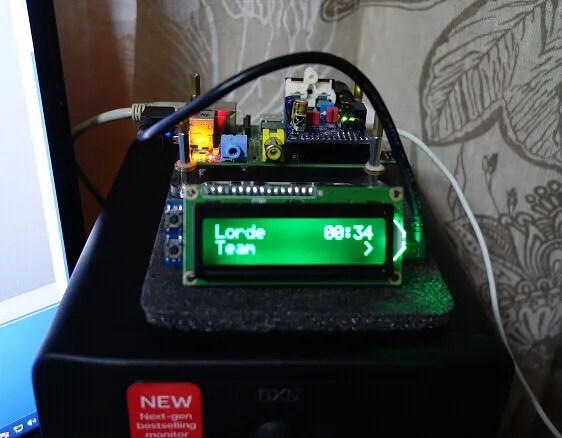
Открывает страницу эквалайзера в обеих системах. Здесь вы можете найти ползунок ручного эквалайзера и несколько готовых жанровых эквалайзеров.
Вы должны увидеть ползунок ручного эквалайзера, который выглядит как линейный график с шестью точками. Когда вы впервые попадаете на эту страницу, эквалайзер должен быть плоским.
Каждая точка на графике может быть настроена на большее или меньшее количество звука. Крайняя левая полоса представляет ваши басы, крайняя правая полоса управляет высокими частотами, а средние полосы управляют — как вы уже догадались — средними частотами. Вы можете настроить бары, как вы считаете нужным.
На этой странице также есть жанровые эквалайзеры. Вы можете выбрать, какой жанр вы слушаете, и приложение автоматически настраивает ползунки для оптимизации под этот стиль музыки. Выбрав один из них, вы можете дополнительно отрегулировать ползунки для идеального прослушивания.
Если вы хотите сбросить эквалайзер, есть жанровый эквалайзер под названием Flat . Это вернет эквалайзер к настройкам по умолчанию.
Это вернет эквалайзер к настройкам по умолчанию.
Настройка этих параметров может сделать вашу музыку действительно популярной.
James Martin/CNETВы также можете получить доступ к эквалайзеру на своем компьютере с Windows. Вот как.
1. Откройте приложение Spotify.
2. Нажмите на свой профиль в правом верхнем углу окна.
3. Нажмите Настройки .
4. Нажмите ползунок рядом с Эквалайзер .
Теперь вы можете настроить ползунок эквалайзера по своему усмотрению. Вы также можете щелкнуть раскрывающееся меню рядом с Presets , чтобы получить доступ к эквалайзерам на основе жанров.
Версия Spotify для Mac не имеет встроенного эквалайзера. Но вы можете найти приложение эквалайзера, которое поможет вам найти лучший звук.
Настройте качество музыки для более четкого звучания
Вы также можете настроить качество звука своей музыки. Это удобно, если вы используете мобильные данные и не хотите увеличивать свой счет за телефон. При снижении качества звука будет использоваться меньше данных.
Это удобно, если вы используете мобильные данные и не хотите увеличивать свой счет за телефон. При снижении качества звука будет использоваться меньше данных.
Вот как изменить качество звука на мобильном телефоне и планшете:
1 . Откройте приложение Spotify.
2 . Коснитесь значка шестеренки, чтобы открыть Настройки .
3 . Коснитесь Качество звука .
4 . В разделе Потоковая передача по Wi-Fi и Потоковая передача по сотовой сети вы можете выбрать Автоматически , Низкий , Обычный или Высокий . Опция Automatic регулирует качество звука в зависимости от мощности вашего сигнала. Если вы являетесь платным подписчиком, вы увидите пятый вариант под обоими Потоковая передача по Wi-Fi и Потоковая передача по сотовой сети вызывается Очень высокий .
Как изменить качество звука на рабочем столе:
1 . Откройте Спотифай.
2 . Щелкните стрелку вниз в правом верхнем углу.
3. Нажмите Настройки .
4. В разделе Качество звука щелкните раскрывающееся меню рядом с Качество потоковой передачи .
6. Выберите между Низкий , Обычный , Высокий или Автоматический варианты, а платные подписчики также имеют вариант Очень высокий .
Чтобы узнать больше о Spotify, узнайте, какой план Spotify лучше всего подходит для вас, и как Spotify сочетается с Apple Music.
Смотрите: Spotify представляет новый дизайн
НАСТРОЙКА ЗВУКА
Этот веб-сайт использует файлы cookie. Используя сайт, вы соглашаетесь с нашей Политикой конфиденциальности.
Используя сайт, вы соглашаетесь с нашей Политикой конфиденциальности.
- АНГЛИЙСКИЙ
- Меню настройки
- НАСТРОЙКА ЗВУКА
Введите поисковый запрос и нажмите .
Внесите изменения в звуки камеры.
Чтобы получить доступ к настройкам звука, нажмите MENU/OK , выберите вкладку D ( НАСТРОЙКА ) и выберите НАСТРОЙКА ЗВУКА .
- AF BEEP VOL.
- ГРОМКОСТЬ СИГНАЛА АВТОЗАПУСКА
- ОПЕРАЦИЯ ТОМ.
- ЗАТВОР ОБЪЕМ
- ЗВУК ЗАТВОРА
- ГРОМКОСТЬ ВОСПРОИЗВЕДЕНИЯ
- ВОСПРОИЗВЕДЕНИЕ 4-КАНАЛЬНОГО АУДИО
AF BEEP VOL.
Выберите громкость звукового сигнала, который раздается при фокусировке камеры. Звуковой сигнал можно отключить, выбрав f.
| Опции | |||
|---|---|---|---|
| б (высокий) | с (средний) | д (низкий) | f (без звука) |
ГРОМКОСТЬ СИГНАЛА АВТОЗАПУСКА
Выберите громкость звукового сигнала, который будет звучать, когда активен автоспуск. Звуковой сигнал можно отключить, выбрав f.
Звуковой сигнал можно отключить, выбрав f.
| Опции | |||
|---|---|---|---|
| б (высокий) | с (средний) | д (низкий) | f (без звука) |
ЭКСПЛУАТАЦИЯ ТОМ.
Отрегулируйте громкость звуков, издаваемых при работе с элементами управления камерой. Выберите f, чтобы отключить управляющие звуки.
| Опции | |||
|---|---|---|---|
| б (высокий) | с (средний) | д (низкий) | f (без звука) |
ГРОМКОСТЬ ЗАТВОРА
Регулировка громкости звуков, издаваемых электронным затвором. Выберите f, чтобы отключить звук затвора.
| Опции | |||
|---|---|---|---|
| б (высокий) | с (средний) | д (низкий) | f (без звука) |
ЗВУК ЗАТВОРА
Выберите звук электронного затвора.
| Опции | ||
|---|---|---|
| i ЗВУК 1 | j ЗВУК 2 | к ЗВУК 3 |
ГРОМКОСТЬ ВОСПРОИЗВЕДЕНИЯ
Регулировка громкости воспроизведения фильма.
| Опции | ||||||||||
|---|---|---|---|---|---|---|---|---|---|---|
| 0 | 1 | 2 | 3 | 4 | 5 | 6 | 7 | 8 | 9 | 10 |
ВОСПРОИЗВЕДЕНИЕ 4-КАНАЛЬНОГО АУДИО
Настройка параметров звука для использования при просмотре 4-канальных фильмов.
| Опция | Описание |
|---|---|
| XLR | Камера воспроизводит звук, записанный через внешние микрофоны, подключенные через микрофонный адаптер XLR. |


 0” в дополнительные.
0” в дополнительные.